自分が撮った写真の花の名前や植物の育て方、毎日の花言葉などを教えてくれる植物コミュニティアプリ「GreenSnap(グリーンスナップ)」が女性を中心に人気を集めています。
新型コロナウイルスの影響で在宅時間が増え、家で観賞用に植物を育てたり家庭菜園を始めたりするご家庭が増えていることが要因です。とくに、30~40代の女性を中心にサービスが広がっており、Instagramのような写真投稿プラットフォームでありながら、植物好きによる専門的なコミュニティが面白いと評判です。
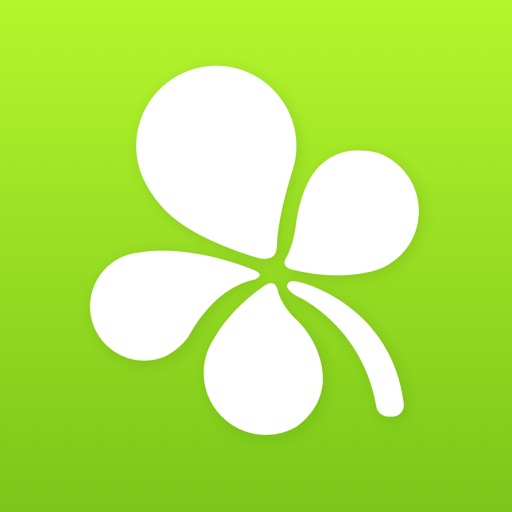
そこで今回は、今や一日の写真投稿数が4万枚に到達したこともある「グリーンスナップ」について、初めてインストールした人がすぐに利用できるように、その使い方やユーザーの評判、口コミなどについてまとめました。
GreenSnapについて分かること
・グリーンスナップとは
・グリーンスナップの機能
・グリーンスナップの使い方
・グリーンスナップの口コミ評価
・写真が投稿できないときの対処法
グリーンスナップとは?

GreenSnap(グリーンスナップ)とは、花好き・植物好きが写真を投稿し、いいねやコメントをし合ってコミュニケーションが取れる植物特化のSNSサービスです。
花の名前を知りたいときに質問ができたり、自分が育てている植物の観察日記やおしゃれな花の写真をシェアしたりと使い方のバリエーションが豊富で、「花や植物は好きだけどTwitterやInstagramでの投稿は苦手」という方にも利用しやすいアプリとなっています。
アクティブユーザー数が月間950万人を突破し、一日で最大4万枚、アプリリリース後の累計写真数は700万枚を超えています。在宅中の暇つぶしとして利用され、ひと月で見たときには昨年比340%以上もインストールされています。

なかなか外出が難しい状況だから、おうちで楽しめるものとして家庭菜園や植物を育てることは親子でも楽しめるもんね。それにグリーンスナップは植物好き専用コミュニティだから、いわゆる荒らし行為や変な人も少なくて安心できるよね。
なお、植物の名前を判定する「教えてカメラ」というAI機能が搭載されていますが、写真からの読み取り精度はあまり高くないので、どちらかというとアプリ内ユーザーに質問をして植物の名前や育て方を教えてもらうような使い方が好ましいです。AI機能が発達すれば、より使い勝手に優れたアプリとなるでしょう。
★知らない植物の名前がわかる
道端で気になった花の名前や種類を写真に撮るだけで調べることができます。AIによる判定機能とアプリユーザーに質問する二通りの方法があります。
★「植物図鑑」で植物の正しい育て方がわかる
植物の名前で検索すれば、具体的な育て方・手入れ方法・注意点などの解説記事を読むことができます。過去のユーザーの投稿からも調べられます。
★自分専用の植物アルバムが作れる
自分が投稿した写真はマイアルバムとして日付順や植物別に管理することができます。非公開設定にして自分だけの観察日記として記録を残せます。
★植物タグで情報交換ができる
植物名のタグで調べれば、同じ種類の植物を育てているユーザーとつながることができます。寄せ植えやインテリア、DIYの参考にもできる。
そのほかにも「今日の花言葉」として、ユーザーの投稿写真に毎日の花言葉を載せてお知らせが届いたり、アプリに登録された花屋や園芸店2万店舗のなかからマップや商品で検索をかけたりすることもできます。
グリーンスナップの口コミ評価・評判
App Storeで付けられた評価は驚異の4.6点(5点満点)で、寄せられたコメントも9,214件と多くのユーザーが高く評価しています。競合ひしめく「写真/ビデオ」カテゴリーにおいてもアプリ順位14位と健闘しています。
【App Storeの評価・レビュー】
アプリをダウンロードして早速アップして聞いてみると、即座に回答してくれる皆さんが居て、ほんとに感謝です。アプリの使い方はまだまだですが、こんなにも親切な方々がいるなんて〜感動と感謝です。
GSの中なら植物中心の会話ができる!植物の話ばかりできる友達ができて、普段植物に対する疑問なんかもガンガン聞けるしあっという間に解決してもらえる。ずっとこういうのを探してたんだなって思う。
もともとお花好きなので、家にあるお花や出会ったお花を撮り投稿していくうちに自分と共通のあるお友達の投稿なども見れて癒されています。
グリーンスナップのフォトコンテスト
グリーンスナップは写真投稿型のSNSでもあるため、アプリユーザーからの応募による植物写真コンテストを実施しています。過去に開催されたのは次のとおりです。
過去のコンテスト一覧
●東京ドームで開催された「世界らん展2020」とのコラボ企画「自作限定!多肉の寄せ植えフォトコンテスト」
●入賞作品は「園芸ガイド2020年春号」に掲載!!「冬に咲く花フォトコンテスト」
●横浜市×GreenSnap連動企画「ガーデンネックレス横浜2019 フォトコンテスト」
●西畠清順さん直筆サイン本プレゼント!レアもの植物フォトコンテスト
その他にも「ガーデニングフェス」「おうちde菜園」「バラとクレマチス」「おうちdeハーブ」「リフレッシュして!元気ー!花飾り」といったユニークなフォトコンテストが開催されています。
開催されているフォトコンテストは写真を投稿する際の「投稿にタグをつける」設定のときに確認することができます。
グリーンスナップの使い方

グリーンスナップの初期設定「ダウンロード後の引き継ぎ登録」
グリーンスナップは好きなニックネームを入力するだけで、メールアドレスやパスワードの登録不要で始めることができます。「新しくはじめる」をクリックします。
ニックネームは後から「マイアルバム」の「アカウント設定」からいつでも何度でも変更することができます。
ただし、アプリをログアウトしてしまった場合やスマホ機種変更で別の端末からログインする場合には、事前にログイン情報を入力しておく必要があります。
ホーム画面右下にある「マイアルバム」をタップすると、画面右上に歯車の形のアイコンが現れます。
「【●】をチェック!」というのは入力必須項目を表しており、この歯車アイコンをタップしてメールアドレスとパスワードを登録します。
アドレスとパスワード8文字以上を入力し、右上の「更新」を押すとチェックマークが消えて登録完了となります。次回ログイン時に必要なので控えておくようにしましょう。
グリーンスナップの使い方①「写真を投稿する」
まずはグリーンスナップの醍醐味である自分のスマホで撮影した植物の写真を投稿しましょう。植物の名前を知りたい場合にも、まずは写真を投稿することで人工知能や他のユーザーからの回答を得られます。
アプリホーム画面の右下に「+」ボタンがあるのでそれをタップすると、「みどりのまとめを書く」「投稿する」と表示されるので、「投稿する」の「カメラロール」をクリックします。(その場で植物の写真を撮る場合は「写真を撮る」をクリックします。)
スマホに保存された画像のなかから投稿したい画像をタップしたら、画面右上のOKボタンを押します。すると、フィルタ機能によって画像の明暗や彩度を調整することができるので、お好みのフィルタ処理を選んで画面右上の「次へ」をクリックします。オススメは「Original」よりも画像が自然に明るくなる「Sunny」です。
投稿する画像が決まったら、どのような投稿内容なのかを「タグ」を付けて説明していきます。このときに、アプリ内の他のユーザーに「公開」か「非公開」かを選んで投稿することができます。もちろん「非公開」を選択すれば、自分だけしか投稿を見られなくなります。投稿後に公開設定を変更することも可能です。ここでは「非公開」設定で投稿しています。
画像に記入するタグは次のとおりです。
・場所
→植物を撮影した場所1か所を選べます。
・植物名
→名前を知っている場合は「追加」タグを押して、画面下の入力欄で記入します。過去のユーザーのタグが自動表示されます。
→名前を知らない場合は「名前を教えて!」タグを付けることで、人工知能からの回答を得られるほか、投稿を見た他のユーザーから植物の名前を教えてもらうことができます(公開設定のみ)。
・コミュニケーション
→植物の育て方を知りたいなどの相談がある場合は「相談」タグを、イベントやオフ会を開催したい場合は「お誘い」タグを選択します。選択は必須ではないので、とくに不要な方は選ぶ必要はありません。選んだ場合は、そのタグで検索したユーザーとつながることができます。
・開催中のコンテスト
→現在進行形で開催されているフォトコンテストに参加することができます。ただし、コンテストに参加する場合は「公開設定」にする必要があります。
・キーワード
タグと同じように「キーワード」を設定しておくことで、他のユーザーがキーワード検索したときに検索結果に表示されます。多すぎると投稿写真の下部にたくさん表示されてしまうので、2~4つ程度を目安に設定しましょう。
投稿の確認
投稿は「マイアルバム」から確認することができます。
植物の名前が分からずに「名前を教えて!」タグを付けた場合には、写真下の「植物の名前の回答を見る」をクリックすると人工知能の回答結果を見ることができます。
過去に他のユーザーが投稿した画像と自動で比べ、似ていた場合には回答結果に表示されます。正しいと思った場合には「これだ!」をクリックすると、タグを回答結果の植物名に変更することができます。
これで投稿の使い方は完了です。まずは公開設定にして写真を投稿してみましょう。公開すれば、その投稿を見た他のアプリユーザーから「いいね」「コメント」がもらえたり、他のSNSなどにシェアしてもらったりすることができます。

わたしはまずは自分だけの観察記録にしたいから非公開設定で投稿しよっと。きれいな写真が撮れたときは公開してみてみんなに見てほしいな。
写真のサイズが小さすぎて投稿できないときの対処法
グリーンスナップで写真を投稿しようとすると、「写真の縦横比が対応しておりません」「サイズが小さすぎます」のように表示されて投稿できないことがあります。通常、スマホで撮影した画像であればpxサイズが対応していますが、たとえばインターネット上の画像であったり、スマホ以外で撮影して取り込んだものだったりするとこのようなエラーが起きてしまいます。
ここでは、そのようなエラーが起きた場合にインターネット環境さえあればすぐに対処できる方法をご紹介しています。
「写真の縦横比が対応しておりません」と表示されても、次の「写真の切り抜き」には移行できます。ただし…
写真を切り抜こうとすると「サイズが小さすぎます」と表示されて、どんなに切り取り範囲を変えてもエラーが起きてしまいます。縦横どちらかの辺が1000pxを下回ると基準外としてはじかれてしまいます。
このpxとは、写真の縦と横それぞれのサイズを決める単位です。インターネット上での画像サイズはこのpxという単位が使われていると考えてください。どうやら、投稿しようとしている画像のpxが小さいためエラーとなっているので、画像のサイズを拡大する必要があります。
ブラウザ上で無料で画像サイズを変更できる「iLoveIMG | 画像編集用オンラインツール」を使って画像サイズを変更します。
画面中央の「画像を選択」を押して、スマホのカメラロールのなかからサイズ変更したい画像を選択します。
画像が読み込まれたら、画面右上にある歯車アイコンをタップして画像サイズを指定します。
幅を800px(元は750px)に変更すると、自動で高さも変更されます。もともとの画像の高さはグリーンスナップが推奨している1000pxを上回っていたのでなぜエラーとなるのかはわからなかったのですが、1000px以下であった幅を少し大きくしたことでエラーが解消されるようです。
サイズが変更されたら画面中央の青いボタンを押してダウンロードします。iPhoneだとサファリで開かないと画像保存ができないので、画面下のタブから「サファリで開く」を押してダウンロード、保存してください。
ダウンロードが完了し、スマホのカメラロールにサイズ変更した画像があるか確認してください。あとは通常どおりにグリーンスナップで投稿をするだけです。
無事に投稿することができました。縦横比の調整は求められることはありますが、画像のpxが基準値以上となったことで投稿が可能となりました。
グリーンスナップの使い方②「植物の育て方を調べる、相談する」
グリーンスナップは写真を投稿してシェアできるだけでなく、具体的な植物の育て方や他のユーザーの人に相談をしたいときにも有効です。「名前を調べる」方法は先ほどの投稿タグから人工知能またはユーザーに聞く方法をご紹介しましたが、「育て方を調べる」「相談する」も基本的には同じようにタグを駆使して問題解決をします。
アプリホーム画面下の「調べる」をタップすると、「名前を調べる」「育て方を調べる」「相談する」の3つのメニューが表示されます。ここでは「育て方を調べる」を利用して、多肉植物について試しに調べてみます。
「植物図鑑」という画面が表示されます。植物のジャンルが分かっている場合はジャンルから植物を調べます。
また、特定の植物について調べるわけではない場合は、画面をスクロールしていくとグリーンスナップがオススメする「今月のお花」「人気の植物・お花ランキング」が表示されるので、このなかから探してみることもいいでしょう。
ブームが再燃している「多肉植物」について調べます。ここでは多肉植物のアデニウムを調べる手順をご紹介しています。ジャンルの多肉植物を選択すると、五十音順で多肉植物のタグが付いた植物が一覧表示されます。
アデニウムを選択すると、アデニウムの基本情報を見ることができます。より詳しい育て方が見たい場合には画面上部のタグをクリックします。
育て方のタグをクリックすると、「緑のまとめ」で過去に投稿された記事を読むことができます。みんなの投稿タグをクリックすると、グリーンスナップアプリユーザーの過去の投稿を見ることも可能です。
情報が見つからない場合は「相談する」で質問する
過去の投稿やタグによる検索だけでは問題が解決しない場合は、通常の投稿メニューに写真を投稿して、グリーンスナップユーザー全員に対して質問を投げかけることができます。掲示板のような仕組みなので、投稿を確認したユーザーから回答を得られる可能性があります。
投稿画面のコミュニケーションにある「相談する」タグをクリックし、コメント欄にはどのような相談内容かを詳しく記入しましょう。相談内容が分かりやすく詳しければ、回答結果を得られやすくなります。
以上が基本的なグリーンスナップの使い方となります。
そのほかにもアプリマイページのタイムラインに他のユーザーの投稿も見ることができるので、他のSNSと同じく「いいね」や「コメント」をして積極的に交流しましょう。
なお、「いいね」は取り消すことができず、一つの投稿に対して5回まで付けることができます。
ということで、女性を中心に人気を集めている植物好き専用SNSアプリ「GreenSnap(グリーンスナップ)」の使い方や評判について詳しくまとめました。



